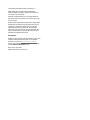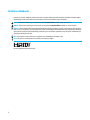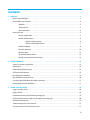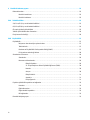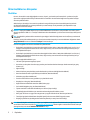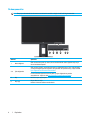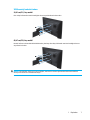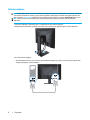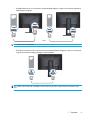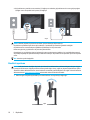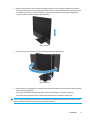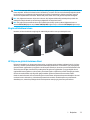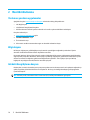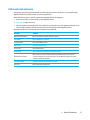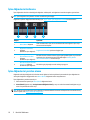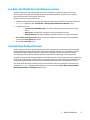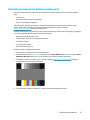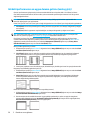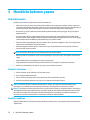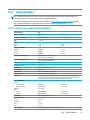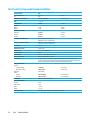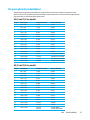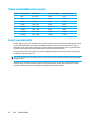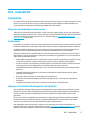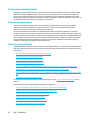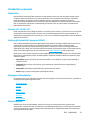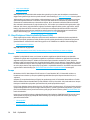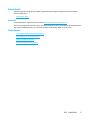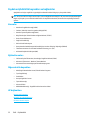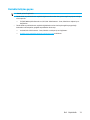HP Value 24-inch Displays Kullanici rehberi
- Kategori
- TV'ler
- Tip
- Kullanici rehberi
Bu kılavuz aynı zamanda aşağıdakiler için de uygundur:

Kullanım Kılavuzu

© Telif Hakkı 2019 HP Development Company, L.P.
HDMI, HDMI Logosu ve High-Definition Multimedia
Interface, HDMI Licensing LLC. şirketinin ticari markaları
veya kayıtlı ticari markalarıdır.
Windows®, Birleşik Devletler'de ve/veya diğer ülkelerde
Microsoft Corporation şirketinin ticari markası veya kayıtlı
ticari markasıdır.
Bu kılavuzdaki bilgiler bildirim yapılmaksızın değiştirilebilir.
HP ürünlerine ve hizmetlerine yönelik garantiler yalnızca
o ürünlerle ve hizmetlerle birlikte verilen açık garanti
bildirimlerinde belirtilen garantilerdir. Bu kılavuzdaki
hiçbir ifade ek bir garanti olarak yorumlanmamalıdır. HP,
bu kılavuzdaki teknik veya yazımla ilgili hatalardan ya da
eksikliklerden yükümlü olmayacaktır.
Ürün bildirimi
Bu kılavuz, çoğu modelde ortak olan özellikleri açıklar. Bazı
özellikler ürününüzde bulunmayabilir. En son kullanım
kılavuzuna erişmek için http://www.hp.com/support
sitesine gidin ve ürününüzü bulmak için talimatları izleyin.
Ardından Kullanım Kılavuzları'nı seçin.
Birinci Yayım: Mayıs 2019
Belge Parça Numarası: L59594-141

ii
Bu Kılavuz Hakkında
Bu kılavuz, monitör özellikleri, monitörü kurma ve yazılımı kullanma hakkında teknik özellikler ve bilgiler sağlar.
Modele bağlı olarak, monitörünüz bu kılavuzda yer alan tüm özelliklere sahip olmayabilir.
UYARI! Önlenmezse ölüm veya ciddi yaralanmayla sonuçlanabilen tehlikeli bir durumu belirtir.
DİKKAT: Önlenmezse hafif veya orta derecede yaralanmayla sonuçlanabilen tehlikeli bir durumu belirtir.
ÖNEMLİ: Önemli olduğu düşünülen ama tehlikeyle ilintili olmayan bilgileri (örneğin eşya hasarıyla ilgili mesajlar)
belirtir. Bir not, kullanıcıyı, bir prosedürün tam olarak açıklandığı gibi izlenmemesinin veri kaybıyla veya donanım
ya da yazılım hasarıyla sonuçlanabileceği yönünde uyarır. Bir kavramı açıklamaya veya bir görevi tamamlamaya
yönelik gerekli bilgileri de içerir.
NOT: Ana metnin önemli noktalarını vurgulayan veya tamamlayan ek bilgiler içerir.
İPUCU: Bir görevin tamamlanmasına yönelik yararlı ipuçları sağlar.
Bu ürün HDMI teknolojisini barındırır.

iii
İçindekiler
1 Başlarken .....................................................................................1
Önemli güvenlik bilgileri...........................................................................1
Ürün özellikleri ve bileşenler.......................................................................2
Özellikler................................................................................2
Arka bileşenler...........................................................................3
Ön komponentler ........................................................................4
Monitörü kurma ..................................................................................5
Monitör ayağını takın. ....................................................................5
Monitör kafasını takma ...................................................................6
Monitör standını çıkarma .......................................................6
VESA montaj braketini takma ...................................................7
Kabloları bağlama........................................................................8
Monitörü ayarlama......................................................................10
Monitörü açma .........................................................................12
Bir güvenlik kablosu takma ..............................................................13
HP filigran ve görüntü tutulması ilkesi .....................................................13
2 Monitörü Kullanma............................................................................14
Yazılım ve yardımcı uygulamalar ..................................................................14
Bilgi dosyası ....................................................................................14
Görüntü Rengi Eşleme dosyası ....................................................................14
OSD menüsünü kullanma.........................................................................15
İşlev düğmelerini kullanma .......................................................................16
İşlev düğmelerini yeniden atama ..................................................................16
Low Blue Light (Düşük Mavi Işık) Moduna ayarlama..................................................17
Otomatik Uyku Modunu Kullanma .................................................................17
3 Destek ve sorun giderme .......................................................................18
Yaygın sorunları çözme ..........................................................................18
Düğme kilitleri ..................................................................................18
Otomatik ayarlama işlevini kullanma (analog giriş) . . . . . . . . . . . . . . . . . . . . . . . . . . . . . . . . . . . . . . . . . . . . . . . . . .19
Görüntü performansını en uygun duruma getirme (analog giriş) ......................................20
Destekle iletişime geçme.........................................................................21
Teknik desteği arama öncesi hazırlık...............................................................21
Seri numarasını ve ürün numarasını bulma .........................................................21

iv
4 Monitörün bakımını yapma .....................................................................22
Bakım kılavuzları ................................................................................22
Monitörü temizleme.....................................................................22
Monitörü nakletme......................................................................22
Ek A Teknik özellikler ...........................................................................23
54,61 cm/21,5 inç model teknik özellikleri .........................................................23
60,47 cm/23,8 inç model teknik özellikleri .........................................................24
Ön ayarlı görüntü çözünürlükleri ..................................................................25
Yüksek çözünürlüklü video formatları..............................................................26
Enerji tasarrufu özelliği ..........................................................................26
Ek B Erişilebilirlik...............................................................................27
Erişilebilirlik ....................................................................................27
İhtiyacınız olan teknoloji araçlarını bulma..................................................27
Taahhütümüz ..........................................................................27
Uluslararası Erişilebilirlik Profesyonelleri Birliği (IAAP).......................................27
En iyi yardımcı teknolojiyi bulma ..........................................................28
Standartlar ve mevzuat ..........................................................................29
Standartlar.............................................................................29
Mevzuat ve düzenlemeler................................................................29
Birleşik Devletler .............................................................29
21. Yüzyıl İletişim ve Video Erişilebilirliği Yasası (CVAA) . . . . . . . . . . . . . . . . . . . . . . . . . . . .30
Kanada ......................................................................30
Avrupa ......................................................................30
Birleşik Krallık ................................................................31
Australia.....................................................................31
Dünya Çapında ...............................................................31
Faydalı erişilebilirlik kaynakları ve bağlantılar ......................................................32
Kurumlar...............................................................................32
Eğitim Kurumları........................................................................32
Diğer sakatlık kaynakları.................................................................32
HP bağlantıları..........................................................................32
Destekle iletişime geçme.........................................................................33

1 Başlarken 1
1 Başlarken
Önemli güvenlik bilgileri
Monitörle birlikte bir AC adaptörü ve AC güç kablosu sağlanabilir. Başka bir kablo kullanılırsa, yalnızca bu
monitöre uygun bir güç kaynağı ve bağlantı kullanın. Monitörle kullanılacak doğru güç kablosu takımı konusunda
bilgi için, belgelerinizde sağlanan Ürün Bildirimleri içeriğine başvurun.
UYARI! Elektrik çarpması veya donanımın hasar görmesi olasılığını düşürmek için:
• Güç kablosunu her zaman kolayca erişilebilen bir AC prizine takın.
• Bilgisayarın gücünü, güç kablosunu AC prizinden çekerek kesin.
• Güç kablosunda 3 pimli bağlantı fişi varsa, kabloyu topraklanmış bir 3 pimli prize takın. Güç kablosu
topraklama pimini devre dışı bırakmayın, bu önemli bir güvenlik özelliğidir.
• Güç kablosunu AC prizinden çıkarırken fişinden tutun.
Güvenliğiniz için güç kabloları üzerine herhangi bir nesne yerleştirmeyin. LCD monitöre bağlanan tüm
kabloların üzerine basılmayacağı, çekilmeyecekleri, tutulmayacakları veya birinin takılıp düşmeyeceği şekilde
yönlendirilmesine dikkat edilmelidir.
Ciddi yaralanma olasılığını düşürmek için, kullanım kılavuzunuzla sağlanan Güvenlik ve Rahat Kullanım Kılavuzu
belgesini okuyun. Uygun iş istasyonu kurulumunu, bilgisayar kullanıcılarına yönelik doğru duruş, sağlık ve
çalışma alışkanlıklarını açıklar. Güvenlik ve Rahat Kullanım Kılavuzu, önemli elektrik ve mekanik güvenlik
bilgilerini de sağlar. Güvenlik ve Rahat Kullanım Kılavuzu http://www.hp.com/ergo adresindeki web sitesinde de
bulunabilir.
ÖNEMLİ: Bilgisayarın yanı sıra monitörü de korumak için, bilgisayara ve çevre birimlerine (monitör, yazıcı, tarayıcı
gibi) yönelik tüm güç kablolarını anahtarlı uzatma kablosu veya kesintisiz güç kaynağı (UPS) gibi bir ani gerilim
koruması aygıtına bağlayın. Tüm anahtarlı uzatma kabloları ani gerilim koruması sağlamaz; uzatma kabloları
bu özelliğe sahip oldukları yönünde özel olarak etiketlenmiş olmalıdır. Ani gerilim korumasının başarısız olması
durumunda donanımı değiştirebilmeniz için, üreticisinin hasar değiştirme ilkesi sunduğu bir anahtarlı uzatma
kablosu kullanın.
Monitörünüzü düzgün biçimde desteklemek üzere tasarlanmış uygun ve doğru boyutta mobilya kullanın.
UYARI! Şifonyer, kitaplık, raf, sıra, hoparlör, sandık veya el arabası üzerine uygunsuz biçimde yerleştirilen
monitörler devrilip kişisel yaralanmaya neden olabilir.
NOT: Bu ürün eğlence amaçlarına uygundur. Ekranda, çevre aydınlatmasından ve parlak yüzeylerden kaynaklı
rahatsız edici yansımalara neden olabilecek olumsuz etkiyi önlemek için monitörü kontrollü parlaklığa sahip bir
ortama yerleştirmeye dikkat edin.

2 1 Başlarken
Ürün özellikleri ve bileşenler
Özellikler
Bu ürün, ekranda bir resim değiştiğinde sorunsuz, duyarlı, yırtılmaz bir performansla PC oyunlarının keyfini
çıkarmanızı sağlayan AMD FreeSync kalitesinde bir monitördür. Monitörünüze bağlı harici kaynakta FreeSync
sürücüsü yüklü olmalıdır.
AMD FreeSync teknolojisi, bir monitörün yenileme hızını grafik kartının kare hızına kilitleyerek oyunlarda
ve videolarda kekemelik ve yırtılmayı önlemek için tasarlanmıştır. Özel yetenekler için bileşeninizin veya
sisteminizin üreticisine danışın.
ÖNEMLİ: DisplayPort/HDMI Adaptive Sync özellikli AMD Radeon Grafik Kartı ve/veya AMD A Serisi APU uyumlu
ekranlar gereklidir. AMD 15.11 FreeSync’i HDMI üzerinden desteklemek için Crimson sürücüsü (veya daha yenisi)
gerekir.
NOT: Uyarlanabilir yenileme hızları monitörde göre değişir. Daha fazla bilgi www.amd.com/freesync adresinde
bulunabilir.
FreeSync’i monitörde etkinleştirmek için, ekran üstü menüsünü açmak için monitördeki Menü düğmesine basın.
Image (Görüntü) üzerine ve ardından FreeSync™ üzerine tıklayın.
Bu kılavuz aşağıdaki monitörlerin özelliklerini açıklamaktadır:
• Daha düşük çözünürlükler için tam ekran desteğiyle birlikte 1920 x 1080 çözünürlükle 54,61 cm (21,5 inç)
köşegen uzunluğunda izlenebilir ekran alanı; özgün en boy oranını korurken en fazla görüntü boyutu için
özel ölçeklendirme içerir
• Daha düşük çözünürlükler için tam ekran desteğiyle birlikte 1920 x 1080 çözünürlükle 60,47 cm (23,8 inç)
köşegen uzunluğunda izlenebilir ekran alanı; özgün en boy oranını korurken en fazla görüntü boyutu için
özel ölçeklendirme içerir
Monitörler aşağıdaki özellikleri içerir:
• LED arka ışıklı yansıma engelleyici panel
• Otururken ya da ayakta dururken veya yandan yana hareket ederken izlemeye olanak tanımak için geniş
izleme açısı
• Eğme özelliği
• Monitör kafasını yataydan dikey moda döndürmek için dönme özelliği (Bazı Modellerde)
• Kendi etrafında dönme ve yükseklik ayarı özellikleri (Bazı Modellerde)
• VGA video girişi (Bazı Modellerde)
• Esnek monitör kafası montaj çözümleri için çıkarılabilir stand
• DisplayPort video girişi (Bazı Modellerde)
• High-Definition Multimedia Interface (HDMI) video girişi
• Ses kulaklık/değişken çıkış jakı (Bazı Modellerde)
• İşletim sisteminiz tarafından destekleniyorsa Tak ve Çalıştır özelliği
• İsteğe bağlı güvenlik kablosu için monitörün arkasında güvenlik kablosu yuvası
• Kolay ayar ve ekranı en uygun duruma getirme için çeşitli dillerde ekran menüsü ayarlamaları
• Tüm dijital girişlerde Yüksek Bant Genişlikli Dijital İçerik Koruması (HDCP) kopya koruması
• Düşük güç tüketimine yönelik gereksinimleri karşılamak için enerji tasarrufu özelliği
NOT: Güvenlik bilgileri ve düzenleyici bilgiler için, belgelerinizde sağlanan Ürün Bildirimleri içeriğine başvurun. En
son kullanım kılavuzuna erişmek için http://www.hp.com/support adresine gidin ve ürününüzü bulmak amacıyla
yönergeleri izleyin. Ardından Kullanım Kılavuzları'nı seçin.

1 Başlarken 3
Arka bileşenler
NOT: Arka bileşenler monitörünüzün modeline bağlı olarak farklılık gösterecektir.
54,61 cm/21,5 inç modeli
1 2 3
Komponent Açıklama
1 Güç bağlayıcı Monitöre güç kablosu bağlanır.
2 HDMI konektör Monitöre HDMI kablosu bağlanır.
3 VGA bağlayıcı Monitöre VGA kablosu bağlanır.
60,47 cm/23,8 inç modeli
1 2 3 4
Komponent Açıklama
1 Güç bağlayıcı Monitöre güç kablosu bağlanır.
2 HDMI konektör Monitöre HDMI kablosu bağlanır.
3 DisplayPort bağlayıcı DisplayPort kablosunu Monitöre bağlar
4 Ses çıkışı (kulaklık) jakı
Monitöre kulaklıkları bağlar.
DİKKAT: Yaralanma riskini azaltmak için, kulaklık veya kulak içi kulaklığı
kullanmadan önce ses seviyesini ayarlayın. Ek güvenlik bilgisi için, belge
kitinde verilen Ürün Bildirimleri'ne bakın.

4 1 Başlarken
Ön komponentler
NOT: Ön çerçeve denetimlerinin konumu monitörünüzün modeline bağlı olarak farklılık gösterecektir.
1 2 3 4 5 6
Kontrol Açıklama
1 Menü düğmesi
OSD menüsünü açmak için basın, ekran menüsünde bir menü öğesini seçer veya
ekran menüsünü kapatır.
2-4 İşlev düğmeleri
OSD menüsü açıkken, menüde gezinmek için düğmelere basın. İşlev ışığı simgeleri,
varsayılan düğme işlevlerini gösterir. Bu işlevlerin bir açıklaması için, sayfa 16'daki
İşlev düğmelerini kullanma kısmına bakın.
En sık kullanılan işlemleri hızla seçmek için işlev düğmelerini yeniden
atayabilirsiniz. Sayfa 16'daki işlev düğmelerini atama kısmına bakın.
5 Güç Monitörü açar veya kapatır.
6 Güç ışığı
Beyaz: Monitör açık.
Kehribar: Monitör bekleme modundadır.

1 Başlarken 5
Monitörü kurma
Monitör ayağını takın.
UYARI! Ciddi yaralanma olasılığını düşürmek için Güvenlik ve Rahat Kullanım Kılavuzu belgesini okuyun. Uygun
iş istasyonu kurulumunu, bilgisayar kullanıcılarına yönelik doğru duruş, sağlık ve çalışma alışkanlıklarını açıklar.
Güvenlik ve Rahat Kullanım Kılavuzu, önemli elektrik ve mekanik güvenlik bilgilerini de sağlar. Güvenlik ve Rahat
Kullanım Kılavuzu http://www.hp.com/ergo adresindeki web sitesinde de bulunabilir.
ÖNEMLİ: Monitörde hasarı önlemek için LCD panelin yüzeyine dokunmayın. Panel üzerindeki basınç, rengin
düzensiz olmasına veya sıvı kristallerin yönlendirilememesine neden olabilir. Böyle bir durumda ekran normal
hâline dönmeyecektir.
ÖNEMLİ: Ekranın çizilmesini, hasar görmesini veya kırılmasını önlemek ve kontrol düğmelerinin hasar görmesini
önlemek için, monitörü ön yüzü aşağı bakacak şekilde koruyucu tabaka köpük veya aşındırıcı olmayan bir bezle
kaplı düz bir yüzeye yerleştirin.
54,61 cm/21,5 inç modeli
1. Monitör kafasını ön yüzü aşağı bakacak şekilde köpük veya temiz, kuru bir bezden yapılmış koruyucu tabaka
ile kaplı düz bir yüzeye yerleştirin.
2. Stand kaldırıcıyı (1) ve tabanı (2) yukarıda gösterildiği gibi monitöre takın.
1
2
60,47 cm/23,8 inç modeli
Monitör, monitörün kolay montajı için HP Quick Release 2’yi kullanır. Paneli standa monte etmek için:
1. Monitör kafasını ön yüzü aşağı bakacak şekilde köpük veya temiz, kuru bir bezden yapılmış koruyucu tabaka
ile kaplı düz bir yüzeye yerleştirin.
2. Tabanı ambalajından çıkarın, bir elle monitörü tutun, diğer elle de standı (1) döndürün.
3. Tabanı (2) standa yerleştirin.
4. Tabanı monitöre takmak için vidayı saat yönünde (3) çevirin.
1
2
3

6 1 Başlarken
Monitör kafasını takma
Monitör kafası, bir duvara, açılır kola veya başka bağlama düzeneğine takılabilir.
ÖNEMLİ: Bu monitör, VESA endüstri standardı 100 mm kurulum deliklerini destekler. Monitöre üçüncü taraf
kurulum çözümü uygulamak için dört tane 0,7 diş aralıklı 4 mm ve 10 mm vidaları kullanın. Daha uzun vidalar
monitöre hasar verebilir. Üreticinin kurulum çözümünün VESA standardıyla uyumlu olduğunun ve monitör
kafasının ağırlığını taşıyabileceğinin doğrulanması önemlidir. En iyi performans için, monitörle sağlanan güç ve
video kablolarını kullanın.
NOT: Bu cihazın, UL veya CSA Listesinde bulunan bir duvar kurulumu bağlantı parçası tarafından desteklenmesi
amaçlanır.
Monitör standını çıkarma
Monitör kafasını bir duvara, döner bir kola veya başka bir montaj aparatına takmak için monitör kafasını
standdan çıkarabilirsiniz.
ÖNEMLİ: Monitörü parçalarına ayırmadan önce, monitörün kapatıldığından ve tüm kabloların çıkarıldığından
emin olun.
54,61 cm/21,5 inç modeli
1. Tüm kabloları monitörden çıkarın.
2. Monitör kafasını ön yüzü aşağı bakacak şekilde köpük veya temiz, kuru bir bezden yapılmış koruyucu tabaka
ile kaplı düz bir yüzeye yerleştirin.
3. Serbest bırakma düğmesine (1) basın ve standı (2) monitörden uzağa çekin.
1
2
60,47 cm/23,8 inç modeli
1. Tüm kabloları monitörden çıkarın.
2. Monitör kafasını ön yüzü aşağı bakacak şekilde köpük veya temiz, kuru bir bezden yapılmış koruyucu tabaka
ile kaplı düz bir yüzeye yerleştirin.
3. Mandalı standın montaj plakasının alt ortasına doğru bastırın (1).
4. Ayaklığın alt kısmını, montaj plakası paneldeki girintiden kurtulana kadar kendi etrafında döndürün (2).
5. Ayaklığı kaydırarak girintiden çıkarın (3).
3
2
1

1 Başlarken 7
VESA montaj braketini takma
54,61 cm/21,5 inç modeli
Dört vidayı kullanarak monitörü istediğiniz duvara veya döndürme koluna takın.
60,47 cm/23,8 inç modeli
Monitör kafasının arkasındaki VESA deliklerinden çıkarılmış dört vidayı kullanarak monitörü istediğiniz duvara
veya döner kola takın.
ÖNEMLİ: Bu talimatlar cihazınız için geçerli değilse, monitörü bir duvara veya hareketli kola monte ederken
montaj cihazı üreticisinin talimatlarını izleyin.

8 1 Başlarken
Kabloları bağlama
NOT: Modele bağlı olarak, monitör VGA, HDMI veya DisplayPort girişlerini destekleyebilir. Video modu, kullanılan
video kablosuyla belirlenir. Monitör, geçerli video sinyallerine sahip girişleri otomatik olarak belirleyecektir. Bir
giriş seçmek için, Menu (Menü) düğmesine basarak OSD menüsüne erişin ve ardından Input (Giriş) öğesini seçin.
NOT: Monitörle birlikte belirli kablolar gelir. Bu kısımda gösterilen kabloların tamamı monitörle birlikte
sağlanmaz.
1. Monitörü, bilgisayarın yakınında uygun, iyi havalandırılan bir konuma yerleştirin.
2. Bağlamadan önce kabloları ayaklığın ortasındaki kablo yönlendirme deliğinden geçirin. (Belirli Modeller)
3. Bir video kablosu bağlayın.
• Bir VGA kablosunun bir ucunu monitörün arkasındaki VGA bağlayıcıya, diğer ucunu da kaynak aygıttaki VGA
bağlayıcıya bağlayın. (Belirli Modeller)

1 Başlarken 9
• Bir HDMI kablosunun bir ucunu monitörün arkasındaki HDMI bağlayıcıya, diğer ucunu da kaynak aygıttaki bir
HDMI bağlayıcıya bağlayın.
veya
NOT: Konektör yerleri değişebilir.
• Bir DisplayPort kablosunun bir ucunu monitörün arkasındaki DisplayPort bağlayıcıya, diğer ucunu da kaynak
aygıttaki bir DisplayPort bağlayıcıya bağlayın. (Belirli Modeller)
NOT: Sistem uyku durumundan uyandığında, monitör aktif bir giriş video sinyali bulmak için otomatik olarak
tarar.

10 1 Başlarken
4. Güç kablosunun yuvarlak ucunu monitöre (1) bağlayın ve ardından güç kablosunun bir ucunu güç kaynağına
(2) diğer ucunu da topraklı bir AC prizine (3) bağlayın.
veya
UYARI! Elektrik çarpması veya donanımın hasar görmesi olasılığını düşürmek için:
Güç kablosu topraklama fişini devre dışı bırakmayın. Topraklama fişi önemli bir güvenlik özelliğidir.
Güç kablosunu her zaman kolayca erişilebilen topraklanmış bir AC prizine takın.
Donanımın gücünü, güç kablosunu AC prizinden çekerek kesin.
Güvenliğiniz için güç kabloları üzerine herhangi bir nesne yerleştirmeyin. Kabloları, biri yanlışlıkla basmayacak
veya takılıp düşmeyecek şekilde düzenleyin. Kablodan asılmayın. Güç kablosunu AC prizinden çıkarırken fişinden
tutun.
NOT: Konektör yerleri değişebilir.
Monitörü ayarlama
UYARI! Ciddi yaralanma olasılığını düşürmek için Güvenlik ve Rahat Kullanım Kılavuzu belgesini okuyun. Uygun
iş istasyonu kurulumunu, bilgisayar kullanıcılarına yönelik doğru duruş, sağlık ve çalışma alışkanlıklarını açıklar.
Güvenlik ve Rahat Kullanım Kılavuzu, önemli elektrik ve mekanik güvenlik bilgilerini de sağlar. Güvenlik ve Rahat
Kullanım Kılavuzu http://www.hp.com/ergo adresindeki web sitesinde de bulunabilir.
1. Rahat bir göz seviyesine ayarlamak için monitör kafasını öne veya arkaya doğru eğin.
veya

1 Başlarken 11
2. Bağımsız çalışma alanınız için monitörün yüksekliğini uygun bir konuma ayarlayın. Monitörün üst çerçeve
kenarı göz hizanıza paralel olan yüksekliği aşmamalıdır. Alçak ve yatık konumlandırılan bir monitör, düzeltici
lens kullanan kullanıcılar için daha rahat olabilir. İş günü boyunca çalışırken duruş şeklinizi değiştirdikçe
monitör yeniden konumlandırılmalıdır. (Belirli Modeller)
(Belirli Modeller)
3. En iyi izleme açısı için monitörü sola veya sağa doğru kendi etrafında döndürün.
(Belirli Modeller)
4. Uygulamanıza uyum sağlamak için monitörü eksen etrafında döndürerek yatay yönelimden dikey yönelimde
görüntülemeye geçebilirsiniz.
a. Monitörü tam yükseklik konumuna ayarlayın ve ekranı geriye doğru tam eğik konuma eğin (1).
b. Monitörü yatay yönelimden dikey yönelime saat yönünde eksen etrafında 90° döndürün (2).
ÖNEMLİ: Eksen etrafında döndürürken panel tam yükseklik ve tam eğik konumlarında olmazsa, ekranın sağ alt
köşesi tabana dokunacak ve monitörde olası hasara neden olacaktır.

12 1 Başlarken
(Belirli Modeller)
NOT: Ekrandaki görüntüyü dikeyden yataya döndürmek için işletim sisteminin monitör ayarlarını kullanın. OSD'yi
dikeyden yataya döndürmek için, OSD menüsünü açın ve Image Adjustment (Görüntü Ayarı)'nı seçin, Screen
Menu Rotation (Ekran Üstü Menü Döndürme)'yi seçin, ardından Portrait (Dikey)'i seçin.
Monitörü açma
1. Açmak için bilgisayardaki Güç düğmesine basın.
2. Açmak için monitörün alt kısmındaki Güç düğmesine basın.
Güç açıldığında, güç LED göstergesi beyaz olur; Uyku modundayken, güç LED göstergesi kehribar rengine döner.
veya
Monitör ilk kez açıldığında beş saniye boyunca bir Monitör Durumu mesajı görüntülenir. Mesaj, hangi girişin
geçerli etkin sinyal olduğunu, otomatik kaynak geçişi ayarının durumunu (On [Açık] veya Off [Kapalı]; varsayılan
ayar On [Açık]), geçerli ön ayarlı ekran çözünürlüğünü ve önerilen ön ayarlı ekran çözünürlüğünü gösterir.
Monitör, etkin bir giriş için sinyal girişlerini otomatik olarak tarar ve ekranda o girişi kullanır.

1 Başlarken 13
ÖNEMLİ: 12 saat veya daha uzun süre ekranda aynı sabit görüntüyü gösteren monitörlerde görüntü izi kalması
hasarı oluşabilir. Görüntü izi kalması hasarını önlemek için, monitör uzun bir süre kullanılmayacağında mutlaka
bir ekran koruyucu uygulamasını etkinleştirmeli veya monitörü kapatmalısınız. Görüntü tutulması, tüm LCD
ekranlarda oluşabilecek bir durumdur. Monitördeki yanma hasarı sorunu HP garantisi kapsamında değildir.
NOT: Güç düğmesine basmanın hiçbir etkisi olmazsa, Güç Düğmesi Kilidi özelliği etkinleştirilmiş olabilir. Bu
özelliği devre dışı bırakmak için monitörün güç düğmesini 10 saniye basılı tutun.
NOT: Güç ışığını ekran menüsünde devre dışı bırakabilirsiniz. OSD'yi açmak için Menü düğmesine basın ve
ardından Power (Güç) öğesini seçin, Power LED (Güç LED)'i öğesini seçin ve ardından Off (Kapalı) öğesini seçin.
Bir güvenlik kablosu takma
Monitörü, HP'den alınabilecek isteğe bağlı bir kablo kilidiyle sabit bir nesneye sabitleyebilirsiniz.
veya
HP filigran ve görüntü tutulması ilkesi
IPS monitör modelleri, son derece geniş izleme açıları ve gelişmiş görüntü kalitesi sağlamak için IPS (In-Plane
Switching - Düzlem İçi Anahtarlama) görüntüleme teknolojisiyle tasarlanır. IPS monitörler, çok çeşitli gelişmiş
görüntü kalitesi uygulamaları için uygundur. Ancak bu panel teknolojisi, ekran koruyucular kullanılmadan uzun
süreler boyunca durağan, hareketsiz veya sabit görüntüler gösteren uygulamalar için uygun değildir. Bu tür
uygulamalar kamera gözetimi, video oyunları, pazarlama logoları ve şablonları içerebilir. Durağan görüntüler,
monitör ekranında lekeler veya filigranlar gibi görünebilen görüntü tutulması hasarına neden olabilir.
Günde 24 saat kullanımda olan monitörlerde görüntü tutma hasarı HP garantisi kapsamında değildir. Görüntü
tutulması hasarını önlemek için, kullanılmadığı zamanlarda monitörü mutlaka kapatın veya sisteminizde
destekleniyorsa, sistem boşta olduğunda ekranın kapanması amacıyla güç yönetimi ayarını kullanın.

14 2 Monitörü Kullanma
2 Monitörü Kullanma
Yazılım ve yardımcı uygulamalar
Aşağıdaki dosyaları http://www.hp.com/support adresinden indirip yükleyebilirsiniz:
• INF (Bilgi) dosyası
• ICM (Görüntü Rengi Eşleme) dosyaları
• HP Ekran Asistanı: Monitör ayarlarını düzenler ve hırsızlık caydırma özelliklerini etkinleştirir
Dosyaları indirmek için:
1. http://www.hp.com/support'a gidin.
2. Yazılım ve Sürücüler'i seçin.
3. Ürün türünüzü seçin.
4. HP monitör modelinizi arama alanına girin ve ekrandaki talimatları izleyin.
Bilgi dosyası
INF dosyası, bilgisayarın grafik bağdaştırıcısıyla monitör uyumluluğunu sağlamak için Windows® işletim
sistemleri tarafından kullanılan monitör kaynaklarını tanımlar.
Bu monitör, Windows Tak ve Çalıştır işleviyle uyumlu olduğundan INF dosyasının yüklenmesine gerek kalmadan
doğru biçimde çalışacaktır. Monitörün Tak ve Çalıştır uyumluluğu, bilgisayarın grafik kartının VESA DDC2 uyumlu
olmasını ve monitörün doğrudan grafik kartına bağlanmasını gerektirir. Tak ve Çalıştır işlevi ayrı BNC tipi
bağlayıcılar veya dağıtım aracıları/kutuları üzerinden çalışmaz.
Görüntü Rengi Eşleme dosyası
ICM dosyaları, monitör ekranından yazıcıya veya tarayıcıdan monitör ekranına tutarlı renk eşlemesi sağlamak için
grafik programlarıyla birlikte kullanılan veri dosyalarıdır. Bu dosya, bu özelliği destekleyen grafik programları
içinde etkinleştirilir.
NOT: ICM renk profili, International Color Consortium (ICC) Profil Biçimi özelliklerine göre yazılır.

2 Monitörü Kullanma 15
OSD menüsünü kullanma
Görüntüleme tercihlerinize göre ayarlamak için ekran menüsünü kullanın. Monitörün ön çerçevesinin alttal,
düğmeleri kullanarak OSD'ye erişebilir ve ayarları yapabilirsiniz.
Ekran menüsüne erişmek ve ayarları yapmak için aşağıdaki işlemleri gerçekleştirin:
1. Henüz açılmamışsa, monitörü açmak için güç düğmesine basın.
2. Menu (Menü) düğmesine basın.
3. Menü seçenekleri arasında gezinmek, seçim yapmak ve ayarlamak için üç İşlev düğmesini kullanın. Ekran
menüsü düğme etiketleri etkin olan menüye veya alt menüye bağlı olarak değişiklik gösterir.
Aşağıdaki tabloda ekran menüsündeki menü seçimleri listelenmektedir.
Ana Menü Açıklama
Brightness+ (Parlaklık+) Ekranın parlaklık ve karşıtlık düzeylerini ayarlar.
Color (Renk) Ekran rengini seçer ve ayarlar.
Image (Görüntü) Ekran görüntüsünü ayarlar.
Input (Giriş) Video giriş sinyalini seçer.
Power (Güç) Güç ayarlarını yapar.
Menu (Menü) Ekran menüsü ve İşlev düğmesi kontrollerini ayarlar.
Management (Yönetim)
DDC/CI ayarlarını ayarlar, OSD menüsünün görüntüleneceği dili seçer (fabrika
varsayılanı İngilizce’dir), ses ayarlarını yapar ve tüm OSD menü ayarlarını fabrika
varsayılan ayarlarına döndürür.
Information (Bilgi) Monitör konusunda önemli bilgileri görüntüler.
Exit (Çıkış) Ekran menüsü ekranından çıkar.
Sayfa yükleniyor...
Sayfa yükleniyor...
Sayfa yükleniyor...
Sayfa yükleniyor...
Sayfa yükleniyor...
Sayfa yükleniyor...
Sayfa yükleniyor...
Sayfa yükleniyor...
Sayfa yükleniyor...
Sayfa yükleniyor...
Sayfa yükleniyor...
Sayfa yükleniyor...
Sayfa yükleniyor...
Sayfa yükleniyor...
Sayfa yükleniyor...
Sayfa yükleniyor...
Sayfa yükleniyor...
Sayfa yükleniyor...
-
 1
1
-
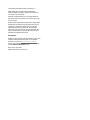 2
2
-
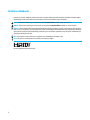 3
3
-
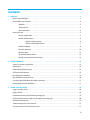 4
4
-
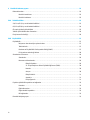 5
5
-
 6
6
-
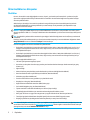 7
7
-
 8
8
-
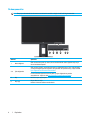 9
9
-
 10
10
-
 11
11
-
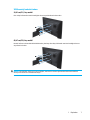 12
12
-
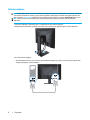 13
13
-
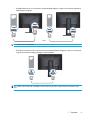 14
14
-
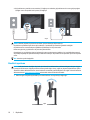 15
15
-
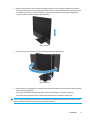 16
16
-
 17
17
-
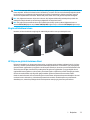 18
18
-
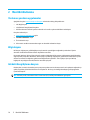 19
19
-
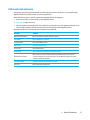 20
20
-
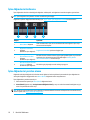 21
21
-
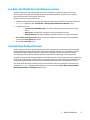 22
22
-
 23
23
-
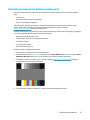 24
24
-
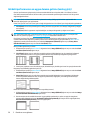 25
25
-
 26
26
-
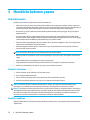 27
27
-
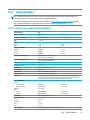 28
28
-
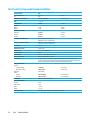 29
29
-
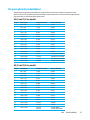 30
30
-
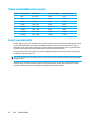 31
31
-
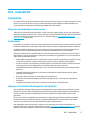 32
32
-
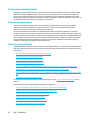 33
33
-
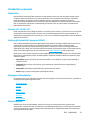 34
34
-
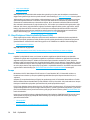 35
35
-
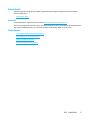 36
36
-
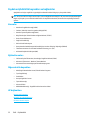 37
37
-
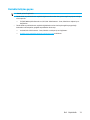 38
38
HP Value 24-inch Displays Kullanici rehberi
- Kategori
- TV'ler
- Tip
- Kullanici rehberi
- Bu kılavuz aynı zamanda aşağıdakiler için de uygundur:
İlgili makaleler
-
HP Value 27-inch Displays Kullanici rehberi
-
HP VH240a 23.8-inch Monitor Kullanım kılavuzu
-
HP Value 24-inch Displays Kullanım kılavuzu
-
HP Value 24-inch Displays Kullanici rehberi
-
HP Value 24-inch Displays Kullanici rehberi
-
HP Value 25-inch Displays Kullanici rehberi
-
HP Value 24-inch Displays Kullanici rehberi
-
HP Value 27-inch Displays Kullanici rehberi
-
HP EliteDisplay E240q 23.8-inch Monitor Kullanici rehberi
-
HP ENVY 24 23.8-inch Display Kullanici rehberi